Jak przywrócić właściciela pliku, folderu lub klucza rejestru do TrustedInstaller w systemie Windows

Jeśli przejąłeś własność chronionego pliku, folderu lub klucza rejestru, po dokonaniu zmian powróć do domyślnego właściciela TrustedInstaller.
TrustedInstaller to wbudowane konto użytkownika wwszystkie wersje systemu Windows, które są właścicielami różnych plików systemowych, w tym niektóre pliki w folderach Windows i Program Files. TrustedInstaller jest także właścicielem folderu Windows.old, który jest tworzony podczas aktualizacji do nowszej wersji systemu Windows i umożliwia przywrócenie poprzedniej wersji.
Konto użytkownika TrustedInstaller jest używane przezUsługa Instalatora modułów systemu Windows, więc TrustedInstaller ma wyłączne uprawnienia do instalowania, modyfikowania i usuwania aktualizacji systemu Windows i innych opcjonalnych składników systemu Windows.
Gdy zmienisz własność chronionego klucza rejestru lub przejmiesz własność pliku lub folderu, powinieneś zmienić właściciela z powrotem na TrustedInstaller po dokonaniu zmian.
Uzyskaj dostęp do zaawansowanych ustawień zabezpieczeń dla pliku lub folderu
Jeśli przywracasz TrustedInstaller jako właściciel pliku lub folderu, kliknij plik lub folder prawym przyciskiem myszy i wybierz Właściwości.
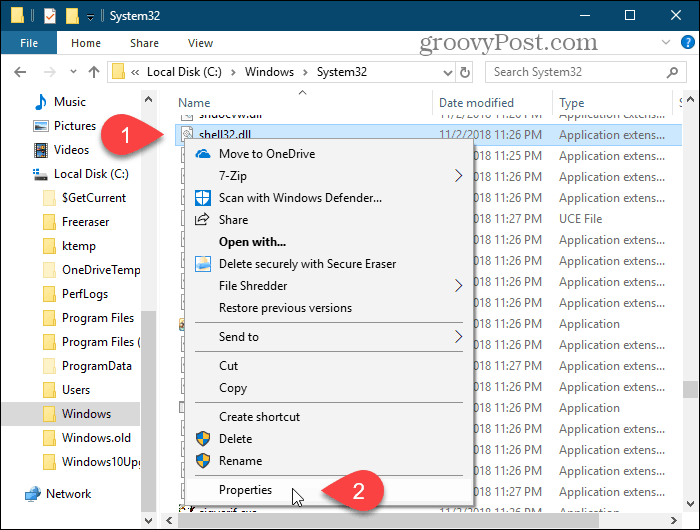
Uzyskaj dostęp do zaawansowanych ustawień zabezpieczeń dla klucza rejestru
Jeśli przywracasz TrustedInstaller jako właściciel klucza rejestru, najpierw otwórz Edytor rejestru.
naciśnij Klawisz Windows + R. aby otworzyć Biegać Okno dialogowe. Następnie, rodzaj: regedit i naciśnij Enter lub kliknij OK.
Jeśli… Kontrola konta użytkownika wyświetli się okno dialogowe, kliknij tak kontynuować. To okno dialogowe może nie być widoczne, w zależności od ustawień Kontroli konta użytkownika.
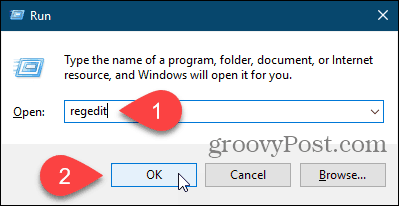
Przejdź do klucza rejestru, dla którego chcesz przywrócić własność, do TrustedInstaller. Możesz wpisać ścieżkę do klucza w polu tuż pod paskiem menu i nacisnąć Wchodzić aby szybko dostać się do klucza.
Kliknij klucz prawym przyciskiem myszy i wybierz Uprawnienia.
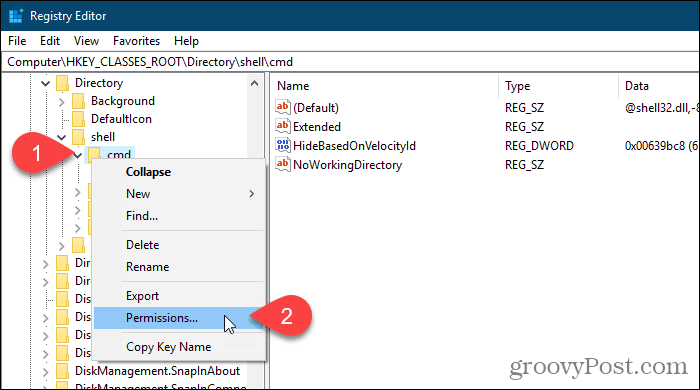
Przywróć TrustedInstaller jako właściciela pliku, folderu lub klucza rejestru
Jeśli zmieniasz właściciela pliku lub folderu, Nieruchomości wyświetla się okno dialogowe. Jeśli zmieniasz właściciela klucza rejestru, Uprawnienia wyświetla się okno dialogowe. Ale oba są podobne.
Na Bezpieczeństwo Kliknij kartę lub okno dialogowe zaawansowane.
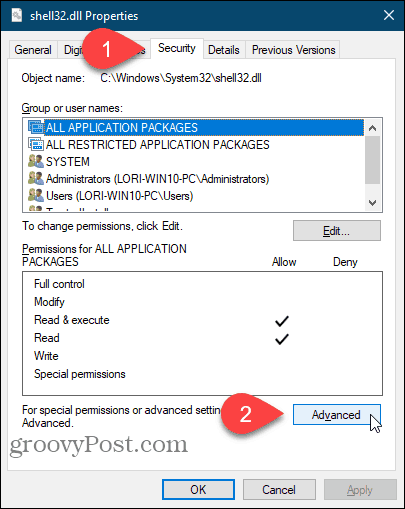
Na Zaawansowane ustawienia zabezpieczeń w oknie dialogowym kliknij Zmiana link po prawej stronie Właściciel.
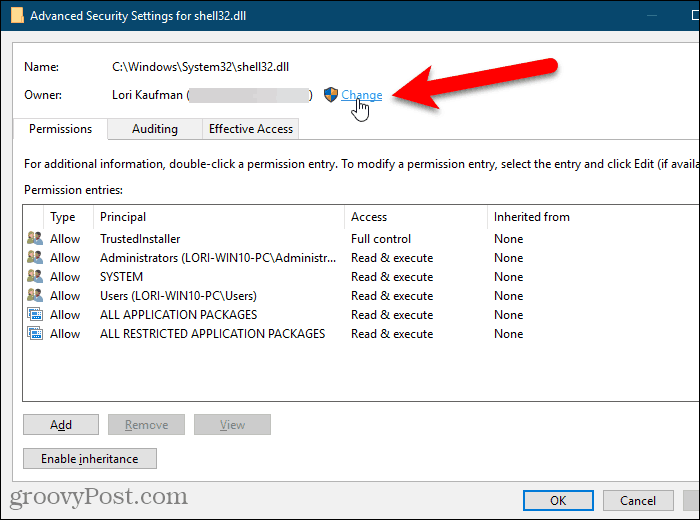
w Wprowadź nazwę obiektu, aby wybrać pole na Wybierz użytkownika lub grupę Okno dialogowe, rodzaj: NT SERVICETrustedInstaller a następnie kliknij Sprawdź nazwy.
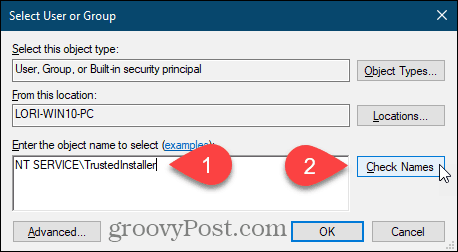
NT SERVICETrustedInstaller zmiany do oficjalnego Zaufany instalator Nazwa Użytkownika.
Kliknij dobrze aby zaakceptować zmianę i zamknąć Wybierz użytkownika lub grupę Okno dialogowe.
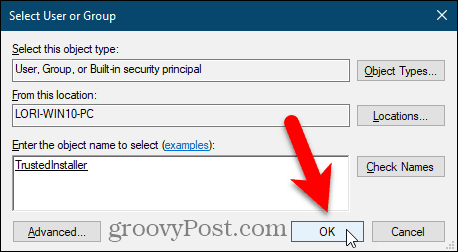
The Właściciel zmiany w TrustedInstaller w Zaawansowane ustawienia zabezpieczeń Okno dialogowe.
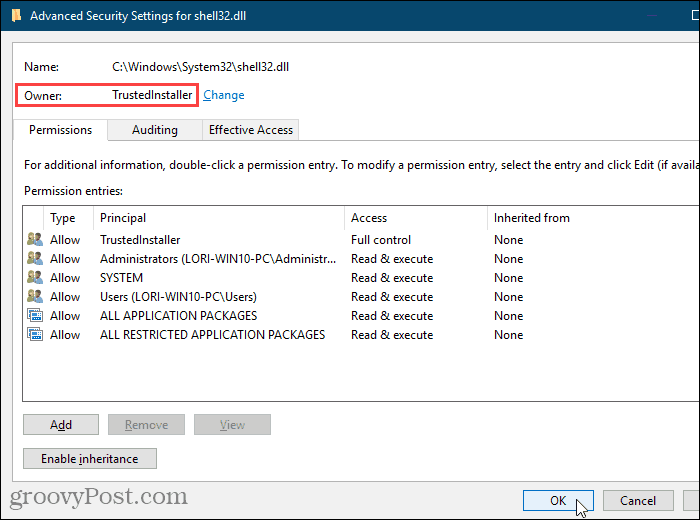
Jeśli zmieniasz właściciela ponownie naTrustedInstaller dla folderu, który ma podfoldery lub chroniony klucz rejestru z podkluczami, możesz upewnić się, że właściciel zmieni się na TrustedInstaller dla wszystkich podfolderów lub podkluczy.
Aby to zrobić, zaznacz pole „Zastąp właściciela subkontenerów i obiektów” na Zaawansowane ustawienia zabezpieczeń Okno dialogowe.
Następnie kliknij dobrze.
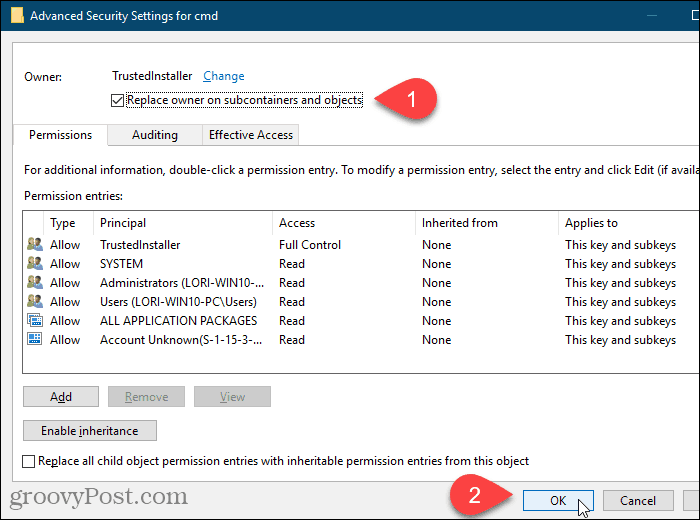
Kliknij dobrze na Nieruchomości lub Uprawnienia Okno dialogowe.
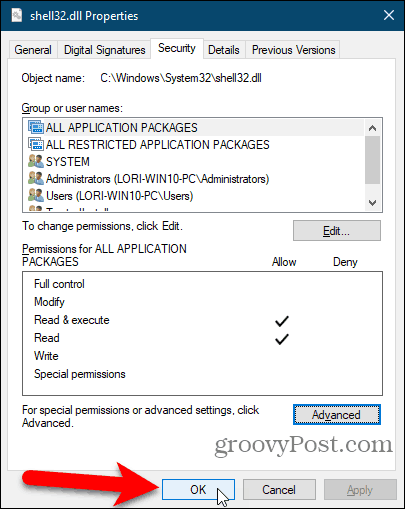
Zachowaj szczególną ostrożność podczas modyfikowania plików systemowych lub chronionych kluczy rejestru
Konto użytkownika TrustedInstaller jest właścicielem Twojegopliki systemowe i foldery oraz chronione klucze rejestru z określonego powodu. Jeśli zmienisz nazwę lub edytujesz którykolwiek z tych elementów, system Windows przestanie działać i prawdopodobnie będziesz musiał go naprawić, a nawet zainstalować ponownie.
Powinieneś przejąć na własność tylko pliki systemoweoraz foldery i chronione klucze rejestru, a także zmieniaj ich nazwy, usuwaj lub przenoś je, jeśli wiesz co robisz. Pamiętaj też, aby po dokonaniu zmian zmienić właściciela z powrotem na TrustedInstaller.










zostaw komentarz